Jak odtwarzać dźwięk w programie Windows Media Player?
Odtwarzanie audio i wideo jest najlepsze, jeśli odbywa się za pomocą programu Windows Media Player. Ten odtwarzacz jest popularny wśród użytkowników, ponieważ jest darmowy i bardzo łatwy w użyciu. Chociaż obsługuje wiele działań i usług, nadal brakuje go, jeśli chodzi o przesyłanie strumieniowe audiobooków. W momencie, gdy zaczniesz używać Windows Media Playera w streamingu audiobooków, spodziewaj się już, że mogą wystąpić błędy i usterki. Dlatego w tym poście skupimy się na tym, jak odtwarzaj Audible w Windows Media Player w najwygodniejszy możliwy sposób.
Przewodnik po zawartości Część 1. Jak pobrać Audible Books do Windows Media Player?Część 2. Jak grać w Audible na swoim Windows Media Player bez ograniczeńCzęść 3. Wniosek
Część 1. Jak pobrać Audible Books do Windows Media Player?
Audible oferuje audiobooki na praktycznie każdym urządzeniu z aplikacją Audible, takim jak smartfony, tablety, smartwatche i komputery stacjonarne. Tytuły obejmują gamę od samopomocy i związków i biografii po literaturę i fikcję. Teraz Audible oferuje dwa główne rodzaje członkostwa: Audible Plus i Dźwiękowy Premium Plus.
Aby odtworzyć Audible w Windows Media Player, musisz najpierw upewnić się, że pliki zostały pobrane na Twój komputer. Aby kontynuować, będziesz potrzebować niesamowitego asystenta o nazwie Audible Download Manager jako głównego pomocnika do bezpośredniego zapisywania książek w programie Windows Media Player. Aby pobrać tę aplikację, wystarczy otworzyć przeglądarkę i wejść na oficjalną stronę Audible. Po wyświetleniu na stronie głównej witryny wybierz przycisk Pobierz i zainstaluj go na swoim komputerze. Jeśli zostało to już zrobione, uruchom aplikację Menedżer pobierania i zacznij od zapisania preferowanych audiobooków.
Aby kontynuować proces odtwarzania Audible w programie Windows Media Player, zapoznaj się z poniższymi krokami.
- Po otwarciu aplikacji Audible Download Manager zwróć uwagę na opcje na głównym ekranie aplikacji. Wśród nich wybierz pierwszy przycisk, którym jest opcja Ustawienia ogólne.
- Zaraz po tym pojawi się okno Ustawienia ogólne i stąd upewnij się, że aplikacja Windows Media Player jest wybrana spośród opcji poniżej „Po pobraniu zaimportuj pliki do”. Aby było to zaznaczone, w polu przed wnioskiem musi znajdować się znacznik wyboru.

- Po zakończeniu nie zapomnij kliknąć przycisku Zapisz ustawienia w dolnej części wyskakującego okna.
- Teraz przejdź do oficjalnej strony Audible, a następnie zaloguj się na swoje konto Audible. Aby kontynuować, po prostu podaj wszystkie potrzebne dane, takie jak nazwa użytkownika i hasło.
- Jeśli Twoje konto zostało już otwarte, przejdź natychmiast do sekcji Biblioteka i przejrzyj tytuły, aby sprawdzić, czy Twoje ulubione są tutaj uwzględnione.
- Wybierz te, które chcesz, a następnie naciśnij przycisk Pobierz tuż obok tytułu. W ten sposób Audible Download Manager wkrótce zacznie zapisywać książki audio bezpośrednio w programie Windows Media Player.
Po pomyślnym procesie pobierania wszystkie wybrane książki audio będą widoczne w programie Windows Media Player kilka minut później.
Jak przenieść lokalne pliki dźwiękowe do Windows Media Player
Powyższa procedura dotyczy tylko wszystkich tytułów, które można zobaczyć w witrynie Audible. jeśli masz kilka książek audio zapisanych lokalnie, przeniesienie ich do WMP będzie nieco inne, ponieważ będziesz musiał ręcznie przenieść każdy tytuł, aby odtworzyć Audible w Windows Media Player.
Aby upewnić się, że wykonujesz prawidłowy proces, postępuj zgodnie z instrukcjami podanymi poniżej.
- Zacznij od pobrania aplikacji Audible Download Manager, a następnie uruchom ją zaraz po zakończeniu procesu instalacji.
- Na ekranie głównym programu Audible Download Manager wybierz Ustawienia ogólne i sprawdź, czy w sekcji „Po pobraniu importuj pliki do” wybrano Windows Media Player.
- Aby zapisać wprowadzone zmiany, naciśnij przycisk Zapisz ustawienia poniżej.
- Następnie zwróć uwagę na przycisk Opcje w lewym górnym rogu okna Ustawienia ogólne. Tuż obok znajduje się strzałka w dół, którą należy kliknąć, aby wyświetlić opcje podrzędne.
- Z wyświetlonych opcji menu wybierz Importuj tytuły dźwiękowe.
- Następnie wybierz Importuj do WMP.
- Na koniec wstaw prawidłowe miejsce docelowe dla importowanych plików.
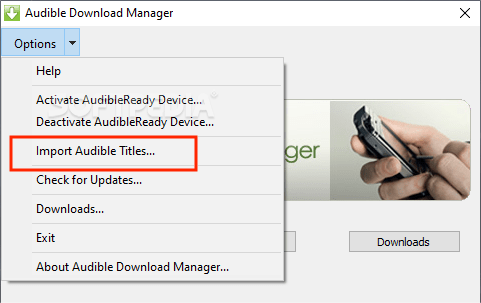
Po prawidłowym wykonaniu wszystkich powyższych kroków możesz teraz odtwarzać Audible w programie Windows Media Player, korzystając z lokalnie zapisanych książek na swoim urządzeniu.
Część 2. Jak grać w Audible na swoim Windows Media Player bez ograniczeń
Jedyny sposób słuchaj Audible bez abonamentu lub ograniczenia w programie Windows Media Player polega na upewnieniu się, że są one konwertowane na dostępny format i są wolne od wszelkiego rodzaju ochrony, która w szczególności nazywana jest DRM (Cyfrowe zarządzanie prawami). Po pobraniu tytułów w obsługiwanym formacie dostęp do nich na dowolnym urządzeniu będzie teraz łatwy. Nie wymaga to nawet autoryzacji urządzenia tylko po to, aby móc odtwarzać Audible w programie Windows Media Player.
Aby to zrobić, potrzebujesz profesjonalnego konwertera audiobooków i podziel się z Tobą tym, co najlepsze, Konwerter AMusicSoft Audible jest z pewnością niezawodny. Oprócz możliwości usuwania DRM, konwertowania plików Audible i pobierania ich do obsługiwanego formatu, musisz również wiedzieć, że ten konwerter Audible jest bardzo dobry w kończeniu każdego procesu w zaledwie kilka minut. Wynikowa jakość dźwięku jest również bardzo godna uwagi. Aby wymienić obsługiwane formaty, które można uzyskać z tego konwertera, możesz konwertuj książki Audible na MP3 lub inne formaty, takie jak FLAC, M4A i WAV.
Inną rzeczą, która sprawiła, że AMusicSoft Audible Converter stał się sławny w branży audiobooków, jest prostota jego użytkowania, zapewniająca, że każdy użytkownik poczuje wygodę korzystania z niego w wielu procedurach. Sprawdźmy, czy to prawda, omawiając serię kroków, które należy wykonać, aby użyć go do odtwarzania Audible w Windows Media Player.
- Pobierz AMusicSft Audible Converter z jego oficjalnej strony internetowej, a następnie zainstaluj go zaraz po.
Darmowe pobieranie Darmowe pobieranie
- Otwórz aplikację, a następnie dodaj pliki Audible do konwersji. Aby to zrobić, wystarczy wybrać tytuły po kliknięciu w konkretny obszar sugerowany przez konwerter.

- Wybierz jeden format z dostępnych, a następnie wybierz folder wyjściowy.

- Następnie dotknij przycisku Konwertuj znajdującego się w dolnej części.

- Na koniec zapisz przekonwertowane książki audio, pobierając je z menu Konwertowane u góry.
Część 3. Wniosek
Istnieje kilka sposobów na wypróbowanie gry Audible w programie Windows Media Player. Możesz użyć aplikacji Audible Download Manager, aby zaimportować pliki lokalne lub pobrać określone tytuły z witryny Audible. Aby dodać, możesz również użyć Konwerter AMusicSoft Audible pobrać i przekonwertować książki, aby żadne ograniczenia nie powstrzymały Cię od korzystania z nich.
Ludzie również czytają
- Krótki przewodnik na temat anulowania członkostwa Audible
- Daj nam znać więcej o konwerterze plików Audible
- Jak rozwiązać problem „Nie można pobrać dźwięku do iTunes”?
- Rzeczy, których należy się nauczyć o „Czy mogę umieścić książki dźwiękowe na moim iPodzie”
- OverDrive vs Audible: która jest najlepsza aplikacja do audiobooków?
- Wszystko, co musisz wiedzieć o Audible dla Blackberry
- Rozwiąż problem „Dlaczego Audible ciągle się zatrzymuje”
Robert Fabry jest zapalonym blogerem i entuzjastą technologii, który może cię zarazić, dzieląc się kilkoma wskazówkami. Ma również pasję do muzyki i pisał dla AMusicSoft na te tematy.